
สารบัญ:
- ผู้เขียน John Day [email protected].
- Public 2024-01-30 13:04.
- แก้ไขล่าสุด 2025-01-23 15:12.

โปรเจ็กต์นี้ประกอบด้วยระบบที่ใช้โมดูล NodeMCU ESP8266 ที่ให้คุณควบคุมความสว่างของแถบ LED และม่านห้องของคุณ นอกจากนี้ยังสามารถส่งข้อมูลเกี่ยวกับเหตุการณ์การเคลื่อนไหวของห้องของคุณและอุณหภูมิไปยังคลาวด์ที่คุณอยู่ สามารถดูได้จากแพลตฟอร์ม Ubidots IoT
เสบียง
บัญชี Ubidots:
- 1x ESP8266 NodeMCU
- แจ็คเพาเวอร์ 1x 12v
- ตัวต้านทาน 1x220 โอห์ม 1/4W
- ตัวเก็บประจุ 2x 120nf
- 1x เพาเวอร์ทรานซิสเตอร์ TIP31
- 1x ตัวควบคุมแรงดันไฟฟ้า lm7805
- 1x เซ็นเซอร์ PIR HC-SR501
- 1x เซ็นเซอร์อุณหภูมิ DS1820
- 1x DC เครื่องยนต์ ไดร์เวอร์ L293D
- 2x เทอร์มินัลบล็อก
- 1x SIL ขั้วต่อตัวเมีย
ขั้นตอนที่ 1: แผนผังวงจร:

วัสดุ:
- 1x ESP8266 NodeMCU
- แจ็คเพาเวอร์ 1x 12v
- ตัวต้านทาน 1x220 โอห์ม 1/4W
- ตัวเก็บประจุ 2x 120nf
- 1x เพาเวอร์ทรานซิสเตอร์ TIP31
- 1x ตัวควบคุมแรงดันไฟฟ้า lm7805
- 1x เซ็นเซอร์ PIR HC-SR501
- 1x เซ็นเซอร์อุณหภูมิ DS1820
- 1x DC เครื่องยนต์ ไดร์เวอร์ L293D
- 2x เทอร์มินัลบล็อก
- 1x SIL ขั้วต่อตัวเมีย
ขั้นตอนที่ 2: การออกแบบ PCB (เกอร์เบอร์):


นี่คือไฟล์ Gerber เพื่อให้คุณสามารถสั่งซื้อ PCB ของคุณเองได้
ฉันแนะนำให้ใช้ PCBGOGO ในการผลิต PCB
ขั้นตอนที่ 3: บัดกรีทุกอย่าง:


ทำความสะอาดแผ่นวงจรถ้าไม่ใช่และเริ่มบัดกรีทุกอย่างทีละขั้นตอน
ขั้นตอนที่ 4: ติดตั้งไลบรารีสำหรับโค้ด:

นี่คือลิงค์สำหรับดาวน์โหลดไลบรารี่
ขั้นตอนที่ 5: อัปโหลดรหัส:

นี่คือรหัสสำหรับดาวน์โหลด:
ขั้นตอนที่ 6: การเดินสายไฟและเปิดเครื่อง:



ต่อสายมอเตอร์กระแสตรงจากม่านและแถบไฟ LED ต่ออย่างถูกต้อง
ขั้นตอนที่ 7: ตั้งค่าอุปกรณ์ Ubidots และแดชบอร์ดของคุณ:



ลำดับของภาพ:
1- เมื่อเปิด NodeMCU โดยอัตโนมัติจะสร้างอุปกรณ์ที่เรียกว่า "ห้อง" ในส่วนอุปกรณ์ของ Ubidots
2- อุปกรณ์จะมีตัวแปรทั้งหมดอยู่ภายใน
3- ไปที่ข้อมูล / แดชบอร์ด
4- คลิกที่ "+" เพื่อสร้างแดชบอร์ดใหม่
5- คลิกที่เครื่องหมายถูก
6- สร้างวิดเจ็ตโดยคลิกที่ "+"
7- เลือกวิดเจ็ต Slider สำหรับการควบคุม Curtains
8- เพิ่มตัวแปร.
9- เลือกอุปกรณ์ "ห้อง"
10- เลือกตัวแปร "ม่าน"
11- ตั้งขั้นตอนเป็น 100
12- ทำซ้ำสำหรับ LED Strip แต่ขั้นตอน = 1 และตัวแปรคือ "Ledstrip"
13- เพิ่มวิดเจ็ตตัวบ่งชี้
14- เลือกตัวแปรการเคลื่อนไหว
15- คุณทำเสร็จแล้ว
ขั้นตอนที่ 8: ทดสอบ:



ขอบคุณที่เป็นส่วนหนึ่งของบทช่วยสอนนี้ หวังว่าคุณจะชอบมัน และหากคุณมีคำถามใดๆ คุณสามารถถามฉันได้
แนะนำ:
วิธีการแฟลชหรือโปรแกรม ESP8266 AT Firmware โดยใช้ ESP8266 Flasher และ Programmer, IOT Wifi Module: 6 ขั้นตอน

วิธีการแฟลชหรือโปรแกรม ESP8266 AT Firmware โดยใช้ ESP8266 Flasher และ Programmer, IOT Wifi Module: คำอธิบาย:โมดูลนี้เป็นอะแดปเตอร์ USB / โปรแกรมเมอร์สำหรับโมดูล ESP8266 ประเภท ESP-01 หรือ ESP-01S ติดตั้งสะดวกด้วยเฮดเดอร์ตัวเมีย 2.54 มม. ขนาด 2x4P เพื่อเสียบ ESP01 นอกจากนี้ยังแยกหมุดทั้งหมดของ ESP-01 ออกผ่านช่องต่อตัวผู้ขนาด 2.54 มม. 2x4P 2.54 มม.
ESP8266 - การชลประทานในสวนด้วยตัวจับเวลาและรีโมทคอนโทรลผ่านอินเทอร์เน็ต / ESP8266: 7 ขั้นตอน (พร้อมรูปภาพ)

ESP8266 - การชลประทานในสวนด้วยตัวจับเวลาและรีโมทคอนโทรลผ่านอินเทอร์เน็ต / ESP8266: ESP8266 - การชลประทานควบคุมด้วยรีโมทและกำหนดเวลาสำหรับสวนผัก สวนดอกไม้ และสนามหญ้า ใช้วงจร ESP-8266 และวาล์วไฮดรอลิก/ไฟฟ้าสำหรับการจ่ายน้ำ ข้อดี: เข้าถึงด่วนราคาประหยัด (~US$ 30,00) คำสั่ง ov
ESP8266 - เซ็นเซอร์ประตูและหน้าต่าง - ESP8266 การช่วยเหลือผู้สูงอายุ (ขี้ลืม): 5 ขั้นตอน

ESP8266 - เซ็นเซอร์ประตูและหน้าต่าง - ESP8266 ความช่วยเหลือผู้สูงอายุ (หลงลืม): ESP8266 - เซ็นเซอร์ประตู / หน้าต่างโดยใช้ GPIO 0 และ GPIO 2 (IOT) สามารถดูได้บนเว็บหรือบนเครือข่ายท้องถิ่นด้วยเบราว์เซอร์ มองเห็นได้ผ่านทาง "HelpIdoso Vxapp" แอปพลิเคชัน. ใช้แหล่งจ่ายไฟ 110/220 VAC สำหรับ 5Vdc, 1 รีเลย์ / แรงดันไฟฟ้า
ม่าน WiFi: 3 ขั้นตอน
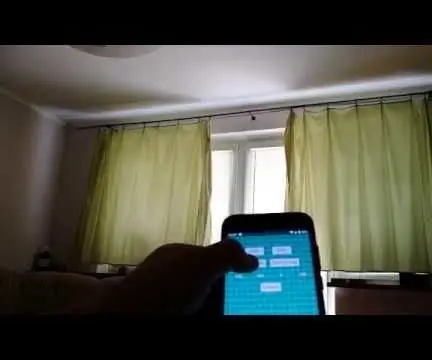
ม่าน WiFi: ในบทช่วยสอนนี้ ฉันจะแสดงวิธีสร้างศาลที่ควบคุมด้วย WiFi คุณสามารถควบคุมม่านโดยใช้แอพบนโทรศัพท์ Android หรือปุ่มที่เชื่อมต่อกับไมโครคอนโทรลเลอร์ของคุณ รหัสแหล่งที่มาของแอปที่คุณสามารถหาได้ใน GITHUB ของฉัน หากคุณทำตามคำแนะนำของฉันมัน ea
ม่าน/มู่ลี่อัตโนมัติโดยใช้ Arduino และ LDR: 3 ขั้นตอน

ม่าน/มู่ลี่อัตโนมัติโดยใช้ Arduino และ LDR: ในบทช่วยสอนนี้ เราจะสาธิตวิธีทำให้หน้าต่างตาบอดอัตโนมัติโดยใช้ Arduino และโมดูล LDR ในเวลากลางวัน ม่าน/มู่ลี่จะม้วนลง เวลากลางคืนจะม้วนขึ้น
